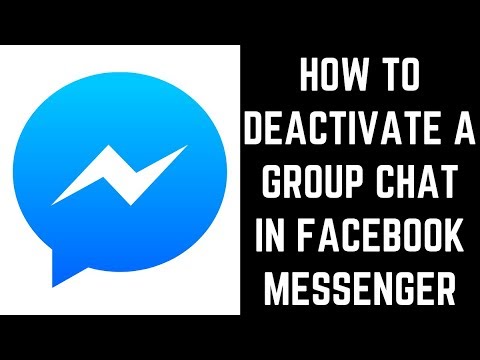تعلمك مقالة ويكي هاو هذه كيفية حفظ أي منشور على Instagram باستخدام ميزة الإشارة المرجعية للتطبيق. يسمح لك وضع إشارة مرجعية على منشور ما بحفظ منشورات الأشخاص الآخرين في وقت لاحق ، بالإضافة إلى تنظيمها في مجموعاتك الخاصة.
خطوات
جزء 1 من 2: حفظ منشور

الخطوة 1. افتح Instagram
إنه رمز الكاميرا باللون الأحمر والبرتقالي والأرجواني في درج التطبيق. قد تتمكن أيضًا من العثور عليه على شاشتك الرئيسية.

الخطوة 2. قم بالتمرير إلى المنشور الذي تريد حفظه
لا تقلق ، لن يعرف أحد متى قمت بحفظ مشاركته.

الخطوة 3. اضغط على أيقونة المرجعية أسفل المنشور
إنه مخطط أسود لإشارة مرجعية - الرمز الوحيد الموجود أسفل الحافة السفلية اليمنى للمشاركة. عند النقر عليها ، ستتم تعبئة الإشارة المرجعية باللون الأسود (بدلاً من مخطط تفصيلي). هذا يحفظ المنشور.
- لعرض مشاركاتك المحفوظة ، انقر فوق رمز الملف الشخصي (رأس الشخص وكتفيه) في الجزء السفلي من الشاشة ، ثم انقر فوق رمز الإشارة المرجعية فوق صورك.
- يمكنك أيضًا تنظيم منشوراتك المحفوظة في مجموعات Instagram ، بحيث تكون مرئية لك فقط. راجع تنظيم المشاركات المحفوظة لمعرفة كيفية القيام بذلك.
جزء 2 من 2: تنظيم المشاركات المحفوظة

الخطوة 1. افتح Instagram
إنه رمز الكاميرا باللون الأحمر والبرتقالي والأرجواني في درج التطبيق. قد تتمكن أيضًا من العثور عليه على شاشتك الرئيسية.

الخطوة 2. اضغط على أيقونة الملف الشخصي
إنه مخطط الرأس والكتفين في الركن الأيمن السفلي من الشاشة.

الخطوة 3. اضغط على أيقونة المرجعية
إنه في صف الرموز أعلى مشاركاتك. يبدو وكأنه مخطط تفصيلي لإشارة مرجعية. هذا يفتح قائمة بجميع مشاركاتك المحفوظة.

الخطوة 4. اضغط على المجموعات
يوجد في الجزء العلوي من الشاشة.

الخطوة 5. اضغط على إنشاء مجموعة

الخطوة 6. اكتب اسمًا لمجموعتك
يجب أن يكون هذا شيئًا يصف نوع المشاركات التي ستحفظها هنا.
- على سبيل المثال ، يمكنك إنشاء مجموعة "أصدقاء" لحفظ الصور ومقاطع الفيديو الخاصة بأصدقائك.
- قد ترغب في إنشاء مجموعة تسمى الصور ومقاطع فيديو أخرى تسمى.

الخطوة 7. اضغط على التالي
ستجده في الزاوية العلوية اليمنى من الشاشة.

الخطوة 8. حدد المشاركات المحفوظة لإضافتها إلى المجموعة
سيؤدي النقر فوق المنشور إلى إضافة علامة اختيار إلى الزاوية اليسرى السفلية. انقر فوق كل المنشورات التي تريد إضافتها.

الخطوة 9. اضغط على أيقونة علامة الاختيار الزرقاء
ستجده في الزاوية العلوية اليمنى من الشاشة. يؤدي هذا إلى حفظ مجموعتك الجديدة ، مع إضافة أية مشاركات اخترتها. ستراه الآن على شاشة المجموعات.
- الآن بعد أن أنشأت مجموعتك الأولى ، يمكنك إضافة مجموعات إضافية من خلال النقر على + في الزاوية العلوية اليمنى من الشاشة.
- لحفظ منشور مباشرةً في مجموعة ، انقر مع الاستمرار فوق رمز الإشارة المرجعية أسفل المنشور ، ثم حدد مجموعة (أو اضغط على + لإنشاء مجموعة جديدة).

الخطوة 10. انقل المشاركات المحفوظة الأخرى إلى المجموعات
من السهل القيام بذلك من قائمة المشاركات المحفوظة. ما عليك سوى النقر على أي منشور لفتحه ، ثم الضغط لفترة طويلة على رمز الإشارة المرجعية الموجود أسفله. سيُطلب منك تحديد مجموعة أو إنشاء مجموعة جديدة.
المجتمع سؤال وجواب
بحث إضافة سؤال جديد اطرح سؤالاً يتبقى 200 حرف قم بتضمين عنوان بريدك الإلكتروني لتحصل على رسالة عند الإجابة على هذا السؤال. يقدم